Top 3 kostenlose Möglichkeiten zum Synchronisieren von iTunes-Wiedergabelisten mit Android
Verschiedenes / / February 11, 2022

Ich weiß, ich weiß, ich erwähnte Itunes und Android im Titel zu nah beieinander. Vertrauen Sie mir, ich meinte das nicht respektlos. Wenn Sie mit Ihrem Leben auskommen können, ohne iTunes zu verwenden, um Musik zu kaufen und mit Ihrem Mobilgerät zu synchronisieren, haben Sie mehr Energie. Aber Sie sehen, einige von uns sind stark in das iTunes-Ökosystem investiert, kaufen seit Jahren Songs und nutzen das perfekt fähige Anwendung um Inhalte auf verschiedenen Geräten zu verwalten.
Vielleicht besitzen einige von uns einen Mac, wo iTunes wirklich einer der besten Mediaplayer ist. Was auch immer wir für Gründe haben mögen, sie sind legitim. Wir müssen Musik und Wiedergabelisten mit unseren Android-Telefonen synchronisieren, die wir so sehr lieben und die wir finden müssen kostenlos, schnelle und zuverlässige Möglichkeiten, dies zu tun, vorzugsweise etwas, bei dem nicht mit Drähten herumgespielt werden muss. Zu unserem Glück habe ich genau die richtigen Dinge gefunden.
Notiz: Die beiden hier aufgeführten Apps verfügen über einen Mac- und einen PC-Client. Der hier beschriebene Prozess gilt für den Mac-Client, aber ich habe auch die Windows-Clients getestet, und abgesehen vom Installationsprozess ist alles andere genau gleich.
1. doubleTwist – Kabelgebundene Synchronisierung
Ich habe über DoubleTwist gesprochen und wie es der beste Weg ist, Wiedergabelisten von Ihrem Mac oder PC drahtlos mit Ihrem Android zu synchronisieren Ich habe es mit iSyncr verglichen. Aber die Wi-Fi-Synchronisierung erfordert ein Add-on von $2. Den Preis wert, aber nicht das Ziel dieses Artikels.

Glücklicherweise können Sie mit doubleTwist Songs und Wiedergabelisten von iTunes mit Android synchronisieren kostenlos wenn Sie bereit sind, es über USB anzuschließen. Der Vorgang ist in dem Artikel beschrieben, den ich oben verlinkt habe. Es ist sehr einfach. Sobald das Gerät verbunden ist, öffnen Sie die doubleTwist-App auf dem Desktop, wählen Sie das Gerät aus, überprüfen Sie die Wiedergabelisten, die Sie synchronisieren möchten, klicken Sie auf die Synchronisieren Knopf und fertig.
2. Einfaches Ziehen und Ablegen
Es ist nicht so glamourös wie die andere Option, aber es wird die Arbeit erledigen. Sie können iTunes-Wiedergabelisten auf diese Weise nicht synchronisieren, aber Sie selbst kann Kopieren Sie Musik direkt aus iTunes und organisiere es in Ordnern zur besseren Verwaltung.
Schritt 1: Schließen Sie Ihr Android-Gerät an Ihren PC an und schalten Sie den USB-Massenspeichermodus ein. Ihr Gerät wird nun in der angezeigt Windows Explorer.
Schritt 2: Öffnen Sie das Android-Laufwerk und suchen Sie die Musik Ordner, in den Sie die Musik kopieren möchten. Oder wenn Sie möchten, können Sie irgendwo im Laufwerk einen Ordner erstellen, merken Sie sich nur wo.
Schritt 3: Starten Sie iTunes und öffnen Sie es neben dem Explorer-Fenster. Wählen Sie nun eine beliebige Anzahl von Songs aus, klicken Sie darauf und ziehen Sie sie in das Explorer-Fenster. Warten Sie, während die Songs kopiert werden, entfernen Sie das Gerät, öffnen Sie den Musikplayer auf Ihrem Telefon und hören Sie zu.

Sie können später ganz einfach Wiedergabelisten aus Ordnern auf Ihrem Android-Telefon erstellen.
3. Drahtlose Synchronisierung mit Cheetah Sync
Geparden-Sync ist eine Android-App, mit der Sie Dateien und Ordner drahtlos synchronisieren können hin und her von Ihrem Android-Telefon. Ashish hat bereits eine allgemeine Anleitung zur App geschrieben Aber hier werde ich mich darauf konzentrieren, wie Sie Cheetah Sync verwenden können, um Musik drahtlos von Ihrem PC auf Ihr Android-Telefon zu übertragen.
Notiz: Das Einrichten von Cheetah Sync dauert einige Zeit, aber lassen Sie sich davon nicht abschrecken.
Laden Sie Cheetah Sync herunter Mac- oder Windows-Client abhängig vom System und der Android-App.
Schritt 1: Starten Sie den Desktop-Client von Cheetah Sync. Es ist ein Hintergrunddienstprogramm und Sie müssen nichts weiter tun.
Schritt 2: In der Android-App müssen wir zuerst eine erstellen Arbeit. Ein Job ist eine Reihe von Anweisungen, die sich die App merkt und auf Ihren Wunsch hin ausführt. Sie werden gespeichert, sodass eine wiederholte Synchronisierung kinderleicht ist.
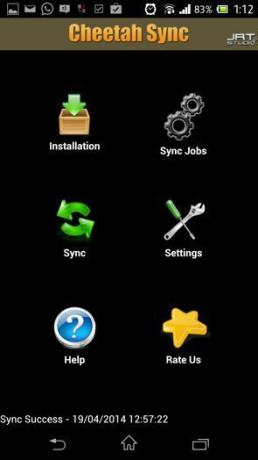
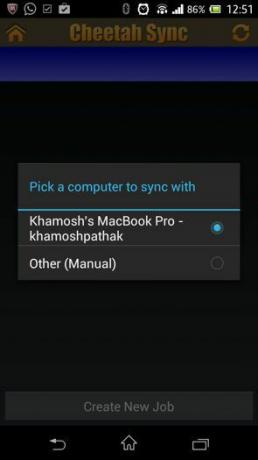
Schritt 3: Gehen Sie in die Jobs synchronisieren Menü und warten Sie, bis die App nach Desktop-Clients sucht. Wählen Sie den Computer aus, wenn er angezeigt wird.
Schritt 4: Wählen Sie unten auf dem Bildschirm aus Neuen Job erstellen. Die App zeigt nun das gesamte Dokumentenverzeichnis an Ihres PCs. Wir müssen zu dem iTunes-Ordner navigieren, der sich darin befindet Benutzer\(Benutzername)\Music\iTunes\iTunes Media\Music standardmäßig in Mac und C:\Benutzer\(Benutzername)\Musik\iTunes\iTunes Media\Music unter Windows.

Schritt 5: Wählen Sie aus dieser Liste den Ordner aus, den Sie synchronisieren möchten, indem Sie auf tippen Häkchen Symbol. iTunes sortiert Ordner nach Künstler. Wenn Sie das gesamte synchronisieren möchten iTunes-Bibliothek, wählen Sie das Musik Ordner selbst.
Schritt 6: Jetzt zeigt Cheetah Sync den Speicher Ihres Android-Telefons an. Wählen Sie den Ordner aus, in dem Sie die Musik speichern möchten.


Schritt 7: Tippen Sie auf dem letzten Bildschirm auf Synchronisierungsrichtung und stellen Sie sicher, dass die Option für Computer zu Android ist ausgewählt. Tippen Sie dann auf Speichern. Ihr Job wird nun in der angezeigt Jobs synchronisieren aufführen.
Schritt 8: Um den gerade erstellten Job zu aktivieren, gehen Sie in Synchronisieren, vergewissern Sie sich, dass der Job angekreuzt ist, und tippen Sie auf Jetzt synchronisieren und das ist es.
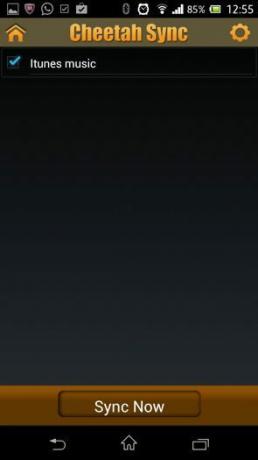
Dies mag etwas lang erscheinen, aber wenn Sie es richtig machen, wählen Sie den Ordner aus, in dem Sie Ihre gesamte neue Musik speichern, und wiederholen Sie den Vorgang Dieser Vorgang (Synchronisieren neu hinzugefügter Songs) umfasst nur Schritt 8, da sich Cheetah Sync bereits an alle Details der erinnert Arbeit. Synchronisieren Sie einfach und alle neuen Songs, die Sie dem Ordner hinzugefügt haben, werden auf Ihr Gerät kopiert.
Zuletzt aktualisiert am 02. Februar 2022
Der obige Artikel kann Affiliate-Links enthalten, die Guiding Tech unterstützen. Dies beeinträchtigt jedoch nicht unsere redaktionelle Integrität. Die Inhalte bleiben unvoreingenommen und authentisch.



